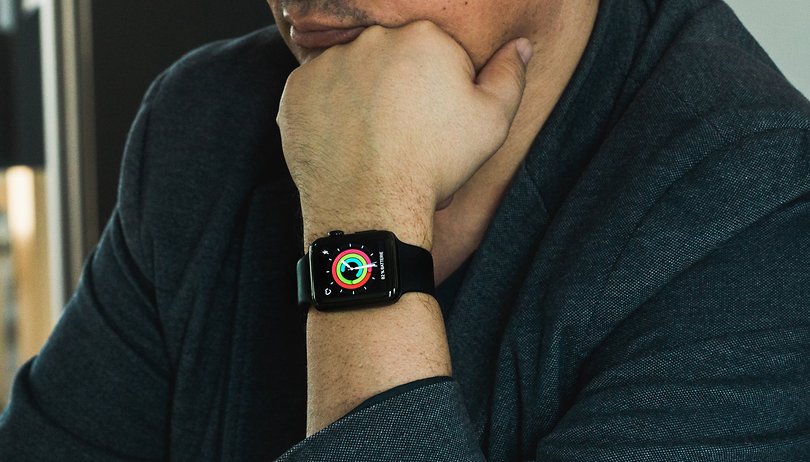
Bosan dengan muka jam lalai pada Apple Watch anda? Anda boleh menukarnya dengan mudah untuk menyemarakkan penampilan yang boleh dipakai. Berikut ialah cara memasang muka jam baharu pada Apple Watch anda dan bertukar antaranya.
Anda boleh menukar muka jam tangan Apple Watch anda sama ada pada peranti itu sendiri atau iPhone anda. Kedua-duanya agak cepat dan mudah dilakukan. Begini cara melakukannya.
Lompat ke bahagian:
- Cara menukar muka jam pada Apple Watch anda
- Cara menyesuaikan muka jam pada Apple Watch anda
- Cara memuat turun dan memasang muka jam baharu
Cara menukar muka jam pada Apple Watch anda
Menukar antara muka jam tangan yang telah anda pasang pada Apple Watch anda bukanlah perkara yang lebih mudah. Hanya leret ke kiri atau kanan dari tepi paparan untuk mengitar muka jam tangan yang anda ada pada peranti anda. Apabila anda melihat satu yang anda suka, berhenti meleret untuk memilihnya.
Cara menyesuaikan muka jam pada Apple Watch anda
Menukar muka jam tangan Apple Watch anda daripada salah satu pratetap adalah satu perkara, tetapi anda tidak perlu berhenti di situ. Anda juga boleh menyesuaikan paparan mengikut keinginan anda, dengan berkesan mencipta muka jam tangan anda sendiri juga. Begini cara melakukannya;
- Tekan pada mahkota untuk membangunkan Apple Watch
- Tekan paparan agak kuat
- Leret ke kiri atau kanan untuk memilih muka jam, seperti yang anda lakukan dalam langkah di atas
- Ketik pada Sesuaikan
- Leret ke kiri atau kanan untuk memilih ciri muka jam, seperti tarikh, dan kemudian gunakan mahkota untuk menukarnya
- Anda boleh menukar perkara seperti warna dan reka bentuk tanda individu menggunakan kaedah ini
- Dengan meleret ke kiri, anda boleh mengedit komponen individu (Apple memanggil ‘komplikasi’ ini) muka jam
- Setelah anda selesai menyesuaikan, tekan mahkota masuk sekali lagi untuk menyimpan semua perubahan anda
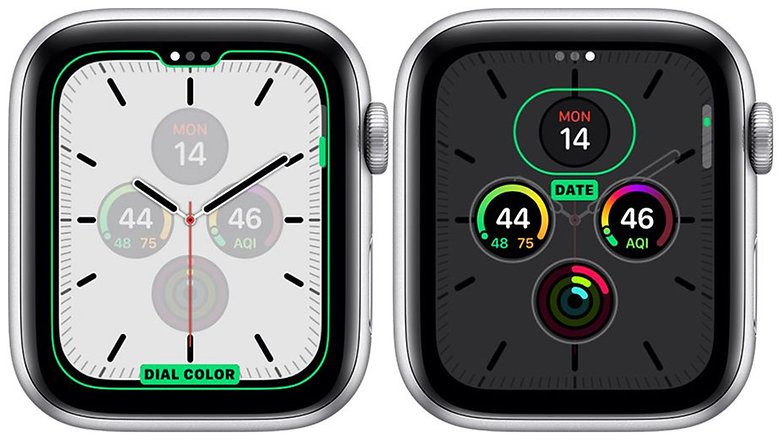
Anda boleh menyesuaikan bahagian individu muka jam / © Apple
Anda juga boleh menambah komplikasi baharu pada muka jam tangan Apple Watch anda, tetapi anda hanya boleh melakukannya melalui apl iPhone. Buka apl Apple Watch dan klik pada tab My Watch. Dari sana, pergi ke Komplikasi. Anda akan menemui butang Plus dan Tolak untuk menambah komplikasi baharu pada muka jam anda. Anda juga boleh menambah komplikasi daripada apl pihak ketiga dengan cara ini.
Cara memuat turun dan memasang muka jam tangan baharu
Untuk memasang muka jam tangan baharu pada Apple Watch anda, mula-mula anda perlu memaksanya ke dalam mod tersuai dengan mengetik mahkota untuk membangunkannya dan kemudian menekan lama paparan, seperti yang anda lakukan dalam langkah di atas. Seterusnya, ikuti langkah di bawah:
- Tatal ke kanan atau kiri sehingga anda menemui butang Baharu dengan ikon Plus
- Leret ke atas atau bawah untuk melihat muka jam yang tersedia yang boleh anda tambahkan
- Ketik yang ingin anda tambahkan
- Anda kini boleh memilihnya dan menyesuaikannya menggunakan kaedah yang digariskan di atas dalam artikel ini
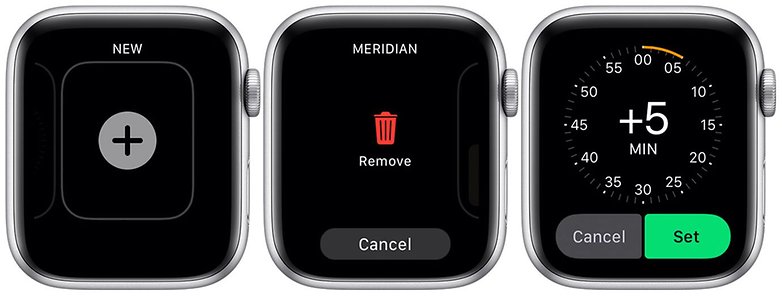
Tambah muka jam baharu, padam muka jam yang tidak diingini atau sesuaikan muka jam Apple Watch / © Apple anda
Anda juga boleh memuat turun dan menambah muka jam tangan baharu untuk Apple Watch anda melalui aplikasi My Watch pada iPhone anda juga, sudah tentu.
-
Cara menukar jalur Apple Watch anda
Adakah anda mempunyai sebarang masalah semasa cuba menambah atau menyesuaikan muka jam tangan baharu pada Apple Watch anda? Beritahu kami di bahagian komen di bawah dan kami akan cuba sedaya upaya untuk menjawabnya.